안녕하세요~!
여러분 아이패드도 키보드 좌우 분리가 되는 것 알고 계셨나요?
저는 아이패드 7세대를 사용중인데요, 이게 아이패드 미니 말고는 안된다고하더데 저는 되네요.
아무튼 이게 큰 화면의 태블릿에서 정말 편리합니다. 방법을 말씀들리게요~!
1. 기존의 키보드의 모습입니다.
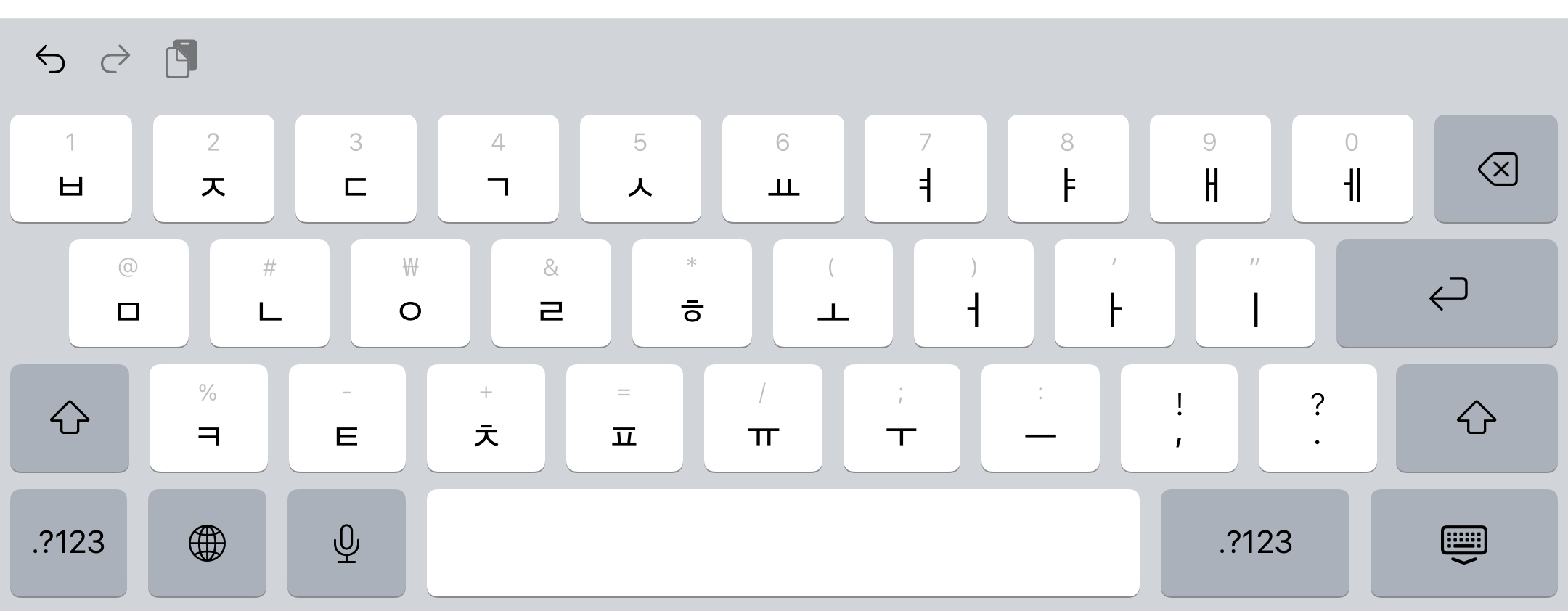
위의 사진은 아이패드의 기본 키보드의 모습입니다.
이 상태에서 타이핑을 하려면 키보드의 가운데 있는 자음이나 모음의 경우는 무거운 아이패드를 들고 있는 상태에서 터치하기가 여간 번거로운 것이 아닙니다.
이때 모세의 기적과 같이 키보드 좌우 분리가 가능한데요. 그 방법은요.
2. 기본 키보드의 가운데를 양손 엄지손가락으로 눌러 좌우로 벌려보세요!
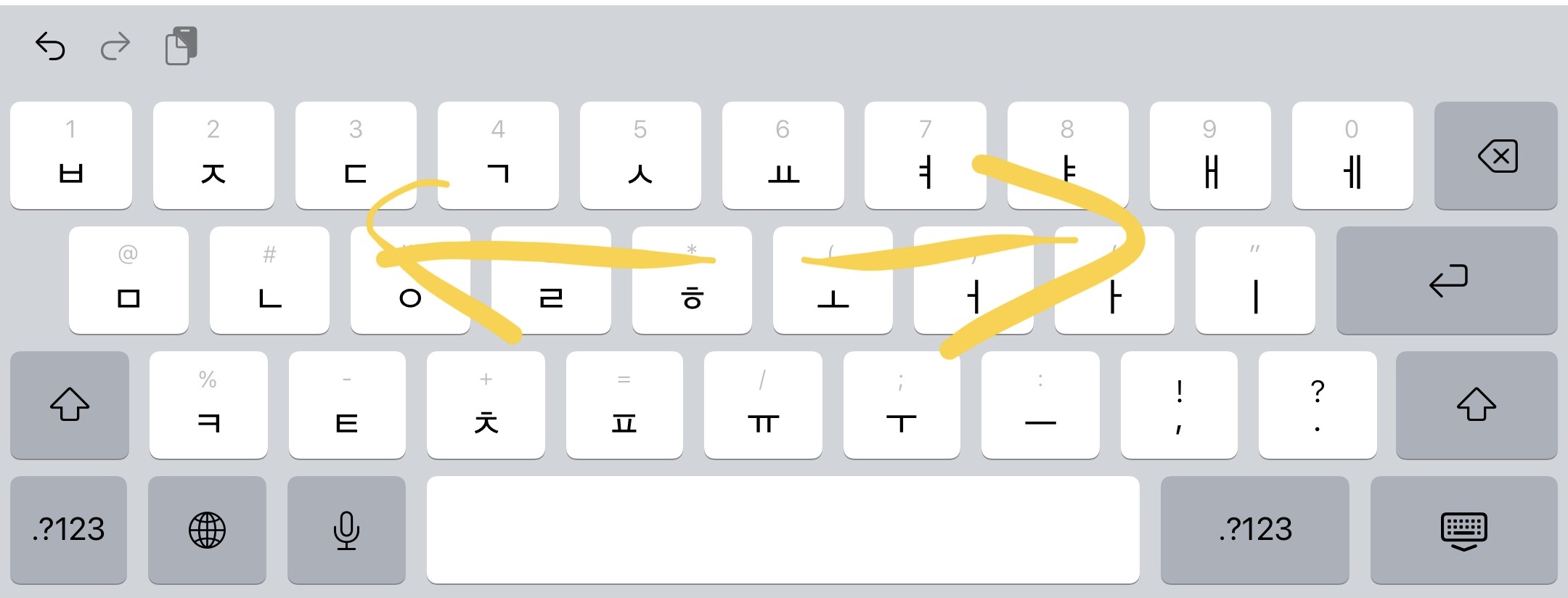
기본 키보드의 가운데 부분에 양손 엄지손가락을 대로 양쪽으로 벌려보세요.
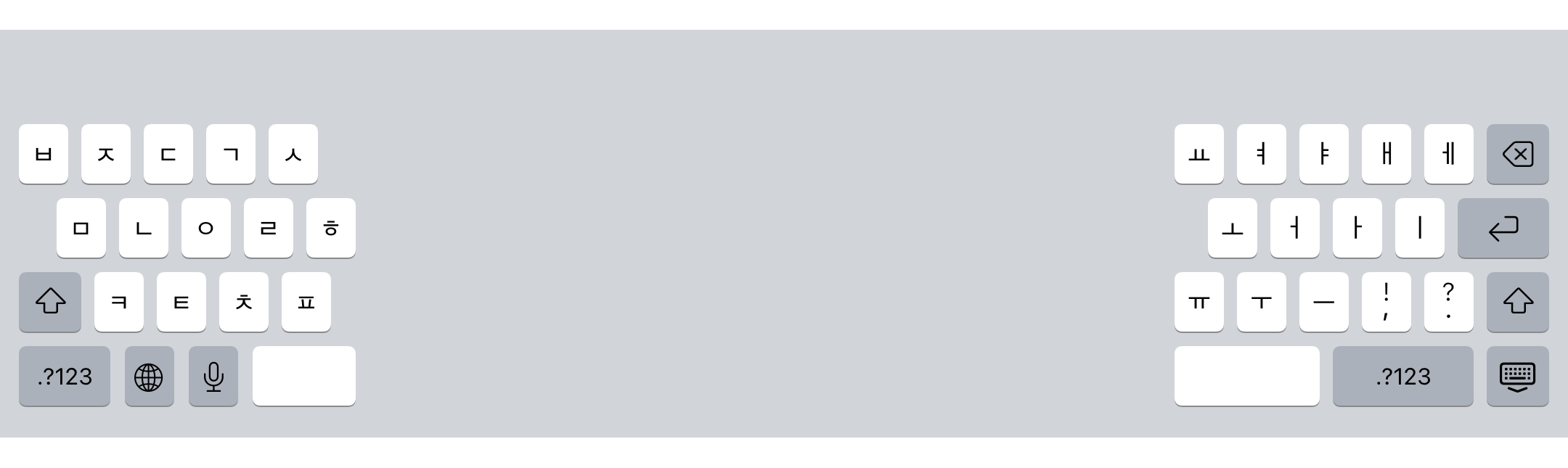
그러면 이렇게 좌우로 분리가 됩니다~!
이렇게 되면 아이패드를 받치고 있는 나머지 손가락은 그대로 있고 좌우의 엄지손가락만으로 까딱까딱 움직여 편리하게 타이핑이 가능합니다~!
다만, 단점이 있는데요 각각의 키들을 아래로 슬라이드 해서 숫자나, 특수문자를 입력하는 것은 좌우 분리 모드에서는 사용이 안됩니다~!
3. 다시 기본 모드로 되돌리기
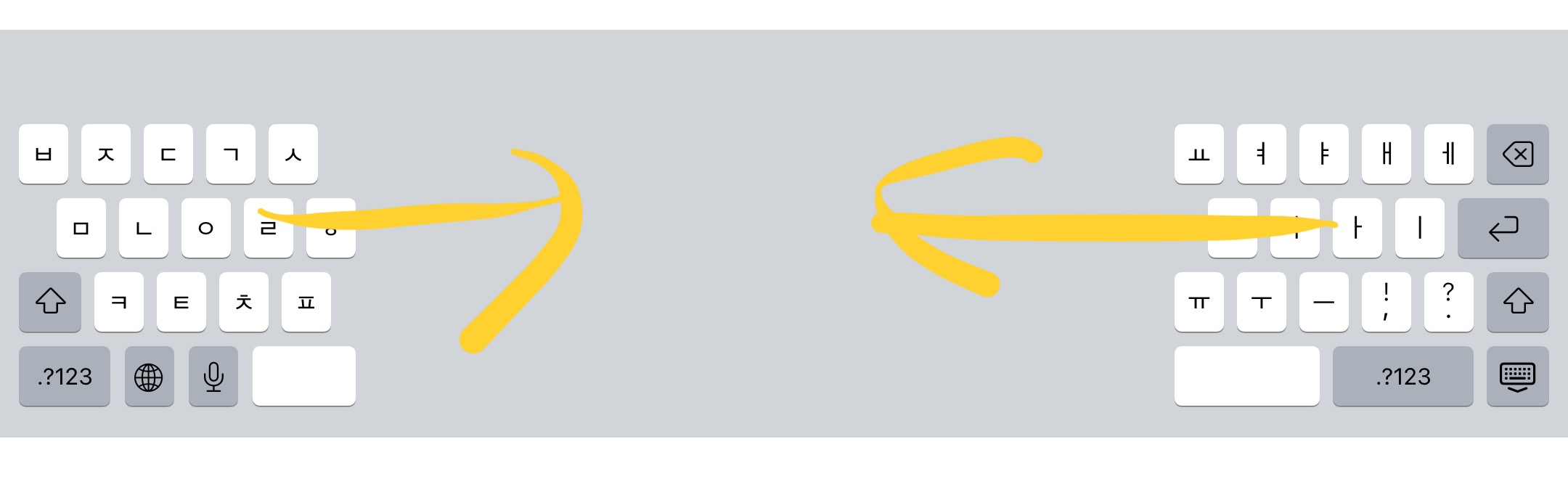
원래대로 되돌리는 방법도 매우 간단합니다~!
양쪽으로 벌리는 것과 반대로 안쪽으로 모아주면 키보드가 다시 붙어요~!
4. 갤럭시 탭도 가능합니다.
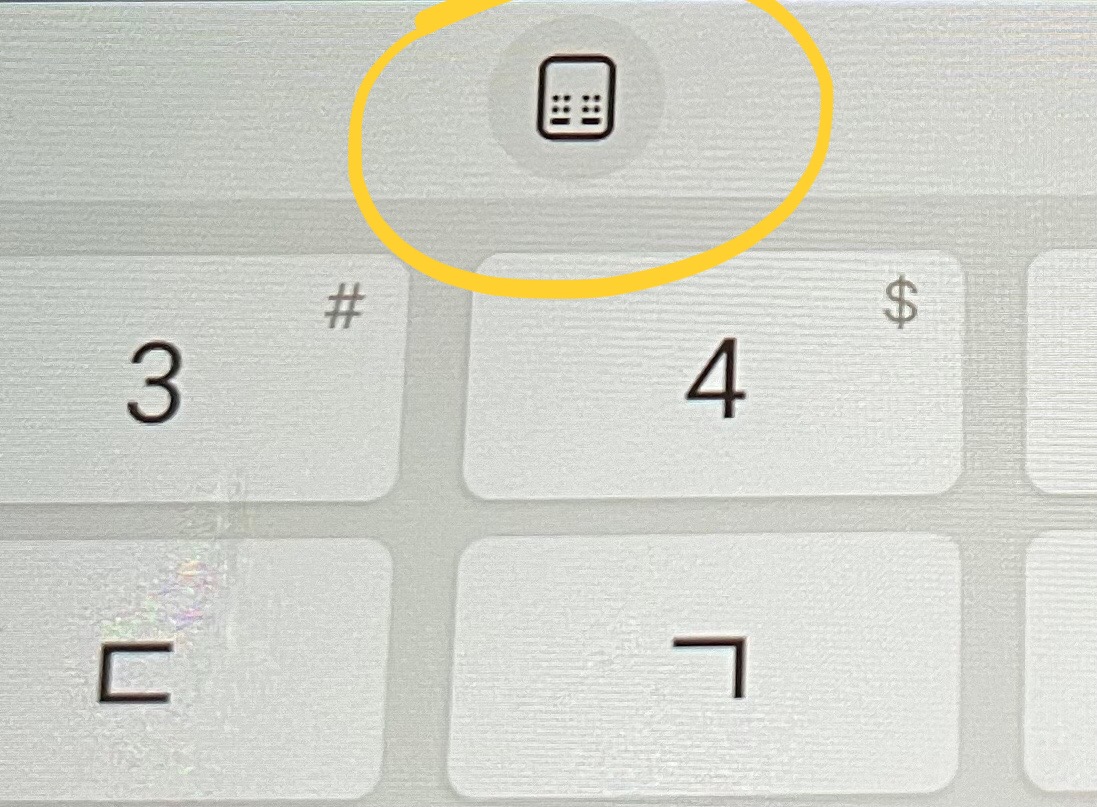
갤럭시 탭 시리즈도 태블릿의 크기가 커지면 타이핑이 힘들죠?
그래서 갤럭시 탭도 키보드 좌우분리가 가능합니다.
아이패드는 숨겨진 기능처럼 보이지만 갤럭시 탭은 키보드 상단에 아이콘이 노출되어 있어서 위에 보이는 아이콘을 터치하면 좌우로 분리가 됩니다~!
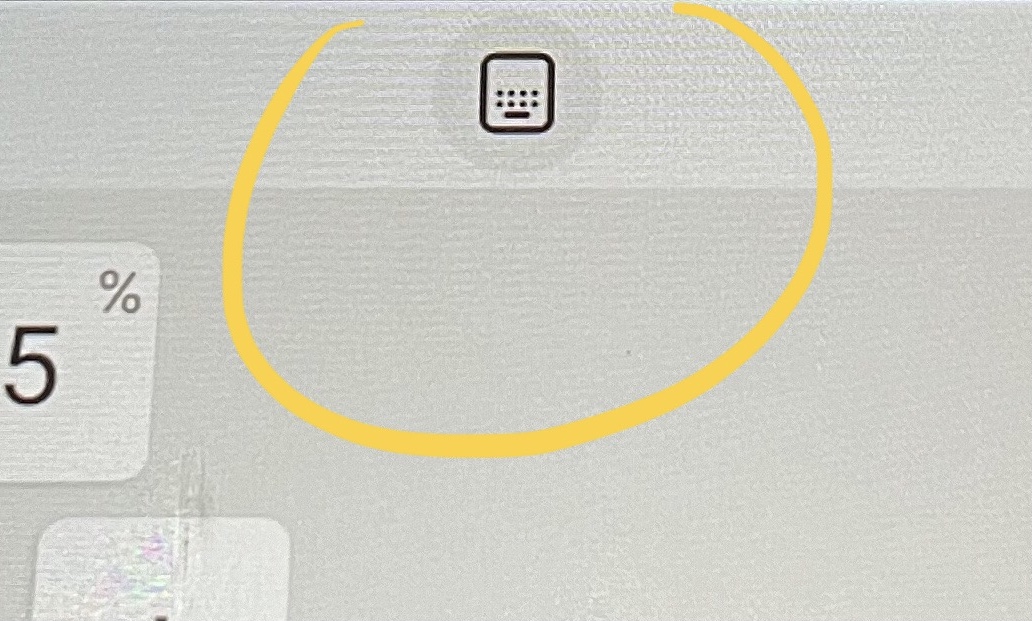
좌우로 분리된 키보드를 다시 합치는 것도 쉬워요~!
합쳐진 모양의 키보드 아이콘을 다시 터치하면 기본모드로 복귀가 됩니다.
이번에는 태블릿에서 키보드를 좌우로 분리시켜 편리하게 타이핑을 하는 방법을 알아보았습니다~!
예전에 제가 포스팅한 것처럼 10인치 태블릿의 경우 타이핑이 참 불편한데요,
키보드 좌우 분리 기능을 활용해서 불편함을 줄일 수 있었으면 좋겠습니다. 감사합니다~!
함께 보면 좋은 글
태블릿 pc 구매 시 크기 (10인치, 8인치) 고민에 대한 저의 의견
태블릿 pc 구매시 크기 (10인치, 8인치) 고민에 대한 저의 의견
안녕하세요!오늘은 태블릿 pc 구매 시 어떤 크기의 태블릿을 구매하실지 고민이 많으실 텐데요. 그에 대한 저의 의견을 말씀드리고자 합니다.참고로 저는 개인 8인치 태블릿 2종, 10인치 태블릿 2
chojang2.tistory.com
'생활도움정보 > IT' 카테고리의 다른 글
| 애플워치 케이스 알리 직구로 구매 했습니다! (시리즈 3) (0) | 2024.04.05 |
|---|---|
| 미니pc 구매했습니다! 알리 가성비 직구 컴퓨터 한달 사용후기~! (0) | 2024.04.04 |
| 다이소에서 에어팟 케이스 구매 했습니다! (2번의 시행 착오 끝 3번째에 정착~!) (0) | 2024.03.23 |
| 다이슨 에어랩 마이 다이슨 어플 연결방법 (시리얼 번호 위치) (1) | 2024.02.13 |
| 다이소에서 애플워치 충전기 구매했습니다. USB타입 무선충전기 (0) | 2024.01.23 |



